 2023-11-23 14:23:38
2023-11-23 14:23:38

你是否厌烦了纸质合同的繁琐流程?是时候跳出传统,迈向数字化签约的新时代了!让我为你揭开pdf电子合同签名的神秘面纱,带你一步步掌握这项简便高效的技巧。无需墨水笔,也不需要邮寄,只需几次轻点,你即可完成合同签署,轻松解放双手。别再被繁琐的纸质合同束缚,让我们一起来领略pdf电子合同签名的魅力吧!
pdf电子合同签名教程
福昕PDF阅读器是一款功能强大的软件,可以帮助用户轻松阅读和编辑PDF文件。对于pdf电子合同签名,这个工具也提供了相应的功能和教程。
首先,用户可以在这个工具中打开需要签名的PDF文件。然后,通过选择“工具”菜单中的“签名”选项,用户可以创建自己的电子签名。用户可以选择使用鼠标绘制签名,或者导入已有的签名图片。
接下来,用户可以将签名拖拽到合同文件的相应位置,并调整大小和旋转角度,以使签名与合同文档完美匹配。用户还可以选择签名的颜色和透明度,以满足个性化需求。
最后,用户可以保存已签名的PDF文件,并选择是否加密和保护文件。这个工具还支持将签名后的PDF文件导出为其他格式,方便用户进行分享和存档。
总之,这个工具提供了简单易用的pdf电子合同签名教程,帮助用户快速完成签名过程,并保证签名的安全和可靠性。
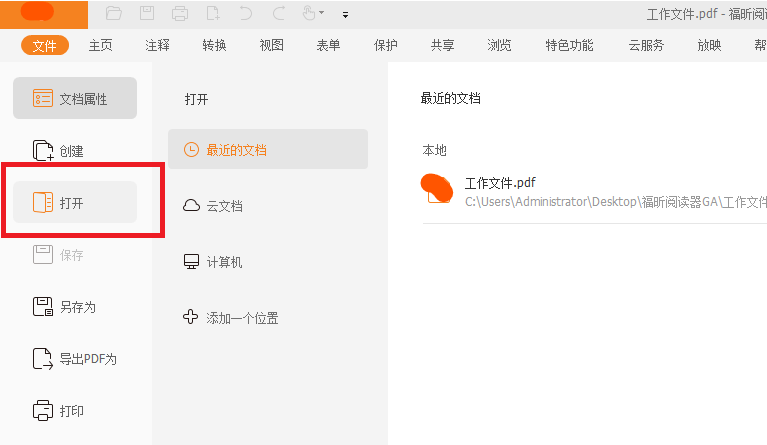
pdf电子合同签名教程具体步骤!
福昕PDF阅读器是一款功能强大的PDF阅读工具,也支持电子合同签名。以下是具体的步骤:
1. 打开需要签名的PDF文件,点击工具栏上的“签名”按钮。
2. 在弹出的签名窗口中,选择“新建签名”。
3. 在新建签名窗口中,可以选择使用手写签名或者导入已有的签名图片。
4. 如果选择手写签名,可以使用鼠标或者触摸屏在指定区域绘制签名。
5. 如果选择导入签名图片,可以点击“导入图片”按钮选择本地的签名图片文件。
6. 完成签名后,可以调整签名的大小和位置,确保签名的准确性。
7. 点击“确定”按钮保存签名。
8. 在需要签名的位置,点击鼠标左键或者触摸屏进行签名。
9. 签名完成后,可以保存文件并发送给对方。
通过以上步骤,使用这个工具可以轻松实现PDF电子合同的签名。
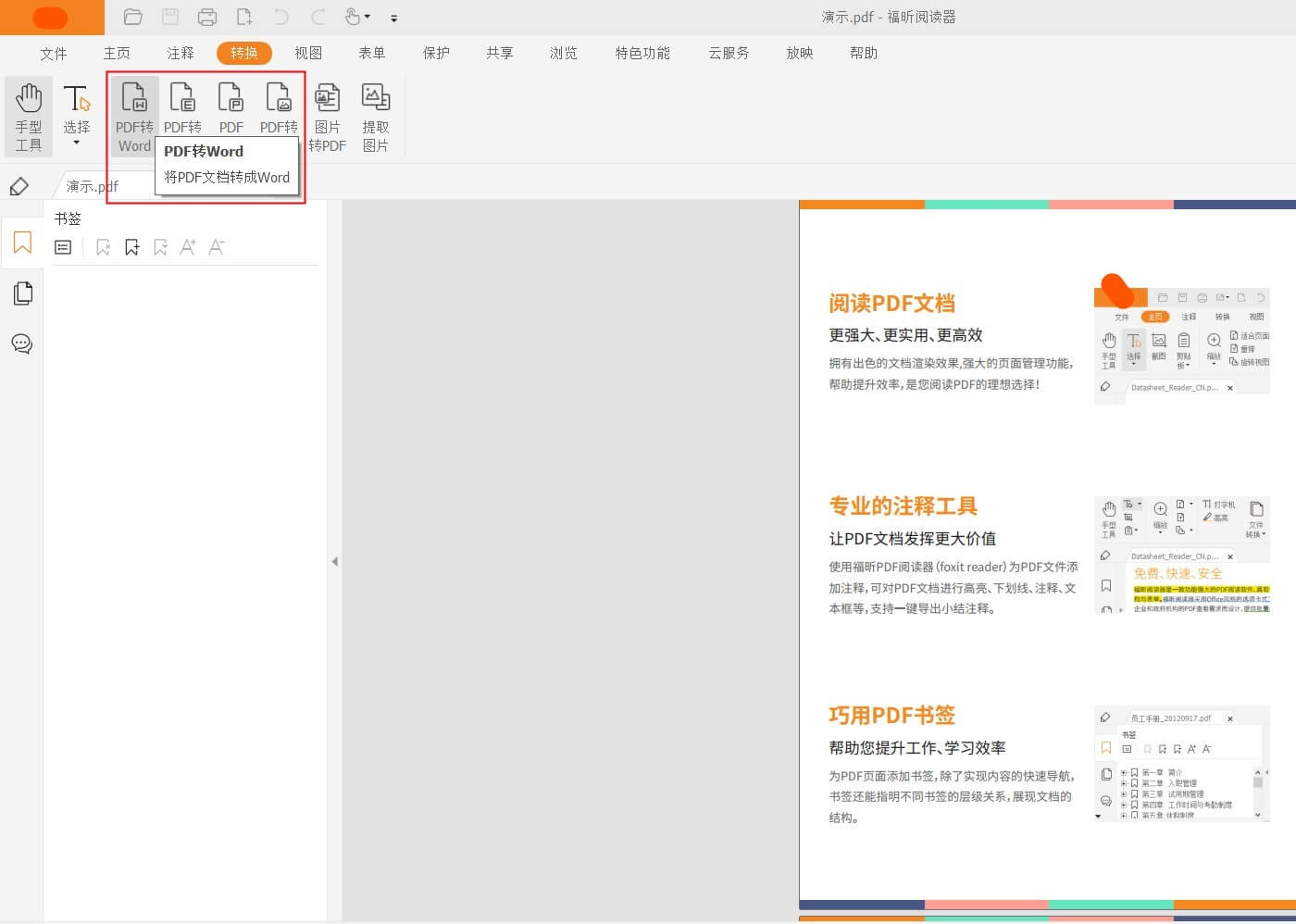
对于需要签署电子合同的用户来说,此工具提供了简单易用的教程,帮助用户轻松完成合同签名的过程。通过使用此工具,用户可以直接在PDF文件上进行手写签名或者导入已有的电子签名,实现合同的有效签署。此外,此工具还支持对合同进行批注、标注和填写,方便用户进行个性化的操作。总而言之,此工具为用户提供了便捷高效的pdf电子合同签名教程,使得合同签署变得简单而可靠。

 免费下载
免费下载

